教你Beyond
Beyond Compare是一款不可多得的专业级的文件夹和文件对比工具。使用它可以很方便地对比出两个文件夹或者文件的不同之处,相差的每一个字节用颜色加以表示,查看方便,支持多种规则对比。是程序工程师以及上班族必备的有效辅助工具。今天小编就来教大家Beyond Compare显示标签页栏的方法,希望大家会喜欢。
Beyond Compare显示标签页栏的方法:
打开Beyond Compare,在主页面右侧中双击“图片比较”图标,打开比较会话界面。分别单击界面两侧“打开文件”按钮,添加您需要比较的图片文件,如图所示,在只有一个比较会话时标签页栏被隐藏。
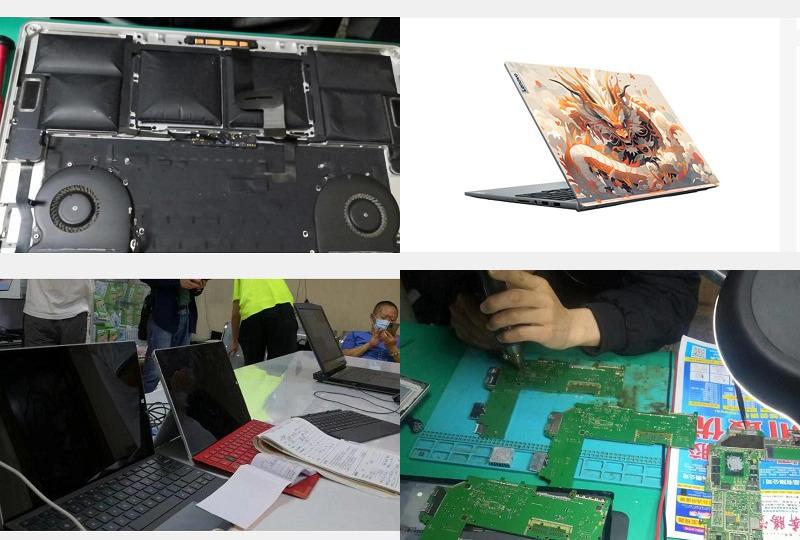
注意:考虑到Beyond Compare可执行的比较会话类型丰富,这里以图片比较会话为例,讲解显示标签页栏的方法。
单击图片比较会话菜单栏“工具”按钮,在展开的下拉菜单中选择“选项”命令,打开Beyond Compare选项窗口,在窗口左侧目录中点击“标签页”,切换到相应栏目。
在页面“打开子会话于:”栏目中,取消勾选“如果只有一个标签页的话则隐藏标签页栏”复选框,单击“应用”按钮完成操作。
单击“确定”按钮关闭选项窗口,再次回到图片比较会话操作界面,如图所示,标签页栏显示与菜单栏和工具栏之间,方便用户查看比较文件信息。
以上介绍的内容就是关于Beyond Compare显示标签页栏的具体操作方法,不知道大家学会了没有,如果你也遇到了这样的问题的话可以按照小编的方法自己尝试一下,希望可以帮助大家解决问题,谢谢!!!了解更多的教程资讯请关注我们本栏目系统知识网站~~~~


